時間:2017-07-04 來源:互聯網 瀏覽量:
今天給大家帶來Windows7係統下軟件界麵顯示不完整怎麼解決?,解決軟件界麵顯示不全的問題的方法有哪些?,讓您輕鬆解決問題。
Windows7係統下軟件界麵顯示不完整怎麼辦 如何解決軟件界麵顯示不全 電腦軟件界麵顯示不完整怎麼辦?大家在使用一些軟件的時候,有沒有發現過軟件界麵顯示不全的問題呢?這邊少個滾條那邊露出半個按鈕之類的,下麵分享這個問題的詳細解決辦法,需要的朋友可以參考下。
1、首先我們右鍵電腦桌麵上任何一處的地方,如圖

2、在彈出的選項中,我們點擊“屏幕分辨率”選項 如圖

3、打開電腦的屏幕分辨率設置窗口之後,我們點擊裏麵的“放大或縮小文本和其他項目” 如圖
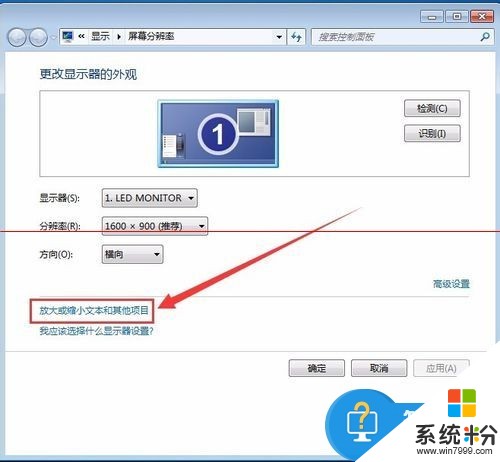
4、打開“放大或縮小文本和其他項目” 之後,我們點擊右邊的“較小(s)-100%(默認)” 如圖
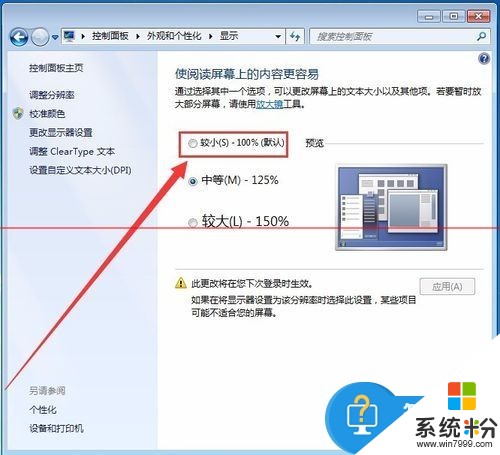
5、選擇好之後,右邊它右下角的“應用” 如圖
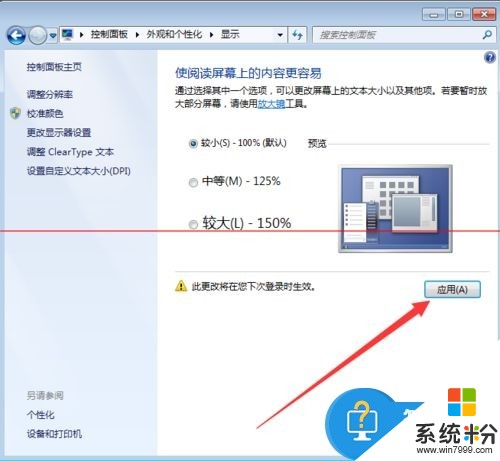
6、在彈出的確認窗口裏,我們點擊“立即注銷”,當電腦注銷重啟好之後,軟件就可以正常界麵使用。 如圖
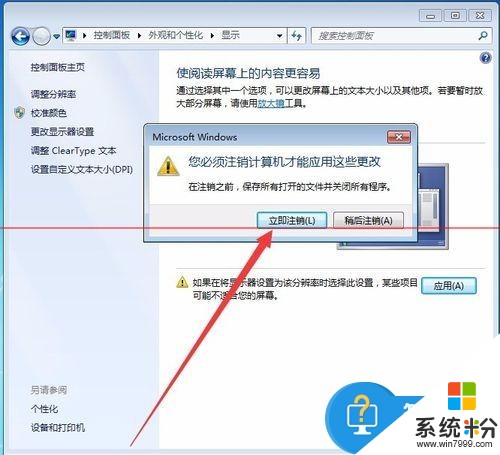
當我們在遇到了這樣的電腦問題的時候,就可以利用到上麵給你們介紹的解決方法進行處理,相信一定可以解決你們的難題。
以上就是Windows7係統下軟件界麵顯示不完整怎麼解決?,解決軟件界麵顯示不全的問題的方法有哪些?教程,希望本文中能幫您解決問題。